Définition des couleurs
Selon les possibilités d'affichage de votre système, les catégories de la fenêtre Propriétés de l'Espace de travail offrent différents choix. Lorsque vous ouvrez la fenêtre Propriétés de l'Espace de travail, la couleur est la première propriété que vous pouvez personnaliser. La Figure 17-3 montre la catégorie Couleur de la fenêtre Propriétés de l'Espace de travail.
Figure 17-3 Catégorie Couleur de la fenêtre Propriétés de l'Espace de travail
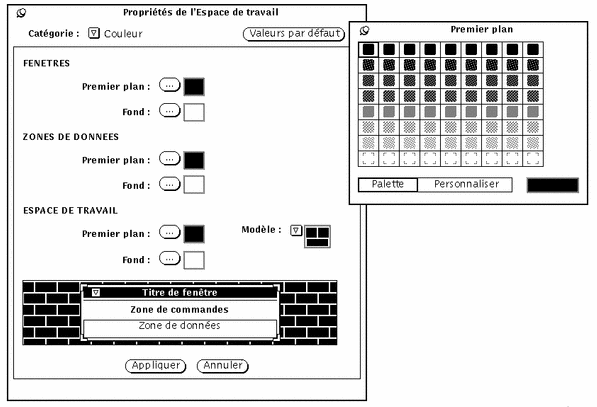
Pour modifier les couleurs, suivez les étapes ci-dessous :
-
Cliquez à l'aide de SELECT sur le bouton de l'élément que vous souhaitez modifier.
Chaque bouton (couleur de premier plan des fenêtres, couleur de fond des fenêtres, couleur de premier plan des zones de données, etc), possède une fenêtre pop-up qui affiche une palette de couleurs pour l'élément sélectionné. (Veuillez noter que pour des raisons propres à ce document, les choix de couleurs ont été remplacés par des motifs).
-
Positionnez le pointeur sur une case de la palette de couleurs et cliquez dessus à l'aide de SELECT.
La zone Aperçu couleur située en bas de la fenêtre Propriétés de l'Espace de travail (voir la Figure 17-4) montre un échantillon de votre choix de couleurs.
Figure 17-4 Zone Aperçu couleur

-
Si la couleur sélectionnée ne vous convient pas, choisissez-en une autre dans la palette, ou créez une couleur personnalisée.
Pour créer une couleur personnalisée, suivez les étapes ci-dessous :
-
Cliquez à l'aide de SELECT sur le bouton Personnaliser de la palette.
Lorsque la palette personnalisée est affichée, définissez la teinte, la saturation et la luminosité à appliquer à la couleur à l'aide du curseur correspondant, comme indiqué sur la Figure 17-5. (Veuillez noter que pour des raisons propres à ce document, les choix de couleurs ont été remplacés par des motifs).
Figure 17-5 Utilisation du bouton Personnaliser de la palette de couleurs
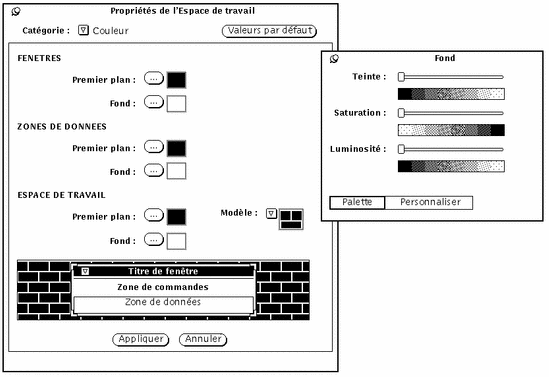
-
Déplacez les curseurs tout en observant la zone Aperçu couleur.
Les caractéristiques pouvant être appliquées aux couleurs à l'aide des curseurs correspondants sont définies de la façon suivante :
-
-
Si vous souhaitez modifier d'autres couleurs de premier plan ou de fond, répétez les trois étapes précédentes.
Pour chaque couleur de premier plan et de fond, une palette de couleurs est épinglée à la fenêtre Propriétés de l'Espace de travail.
-
Lorsque la couleur sélectionnée vous convient, cliquez à l'aide de SELECT sur Appliquer.
Les modifications s'appliquent immédiatement dans l'espace de travail, le texte et les boutons du menu Espace de travail, ainsi que dans le cadre des fenêtres des applications ouvertes dans l'espace de travail. Selon la configuration de votre système, les zones de commande de votre application sous OpenWindows utiliseront leur couleur initiale tant que vous n'aurez pas quitté le système et relancé la ou les applications.
- © 2010, Oracle Corporation and/or its affiliates
